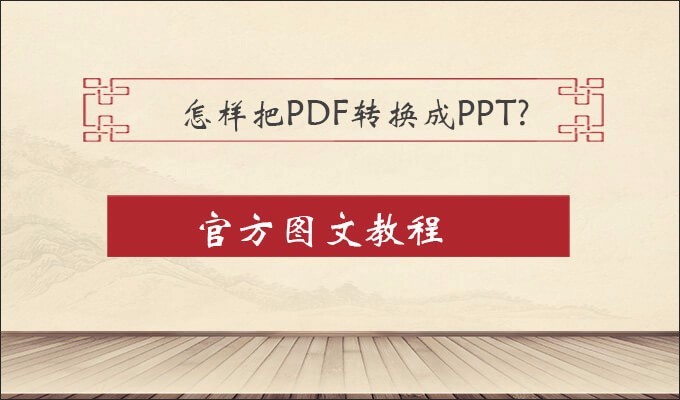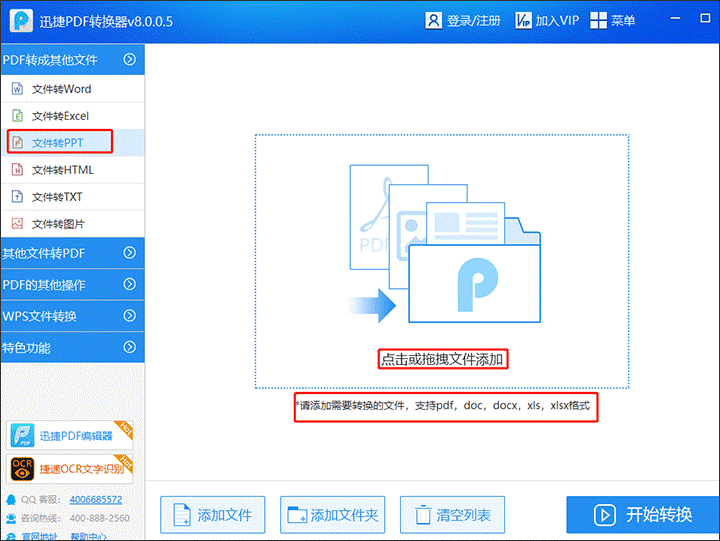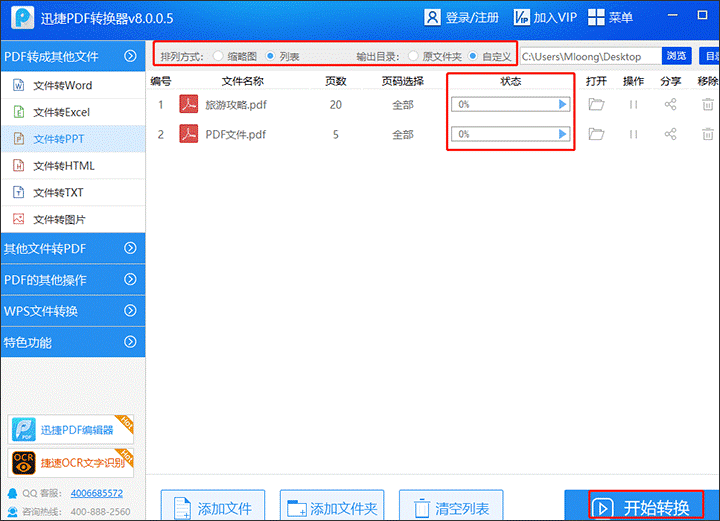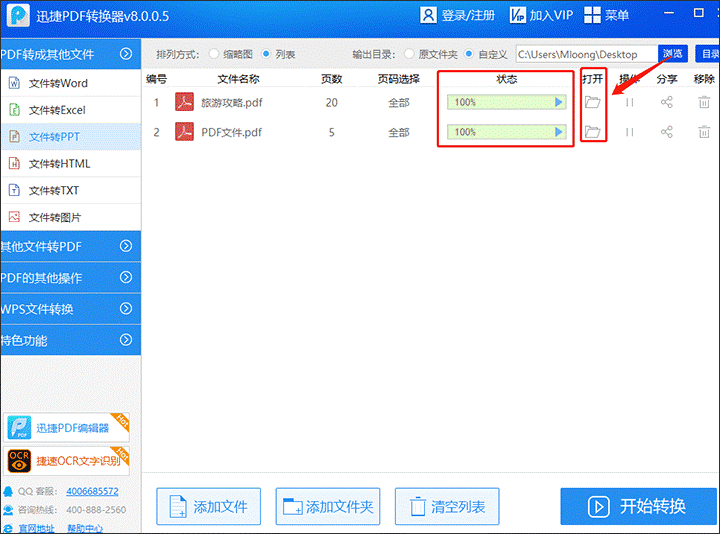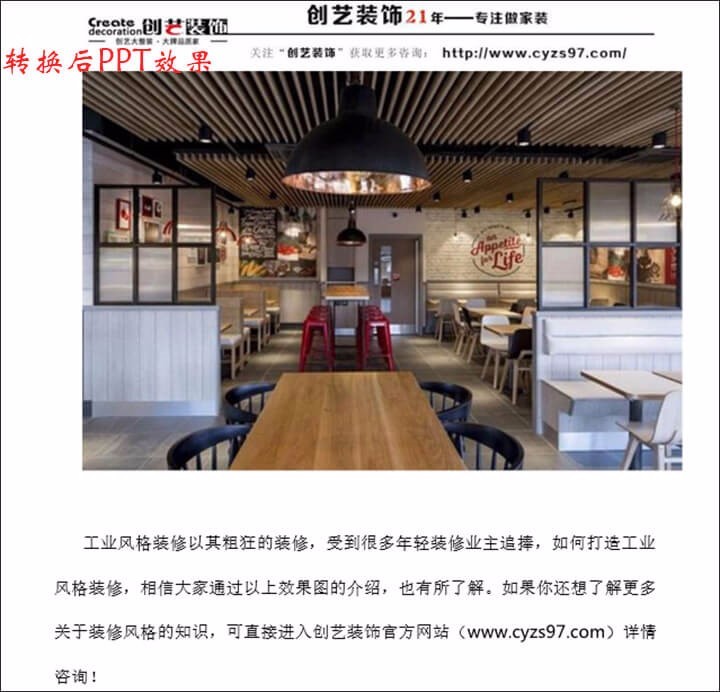PDF文件因它的安全性和保密性而被广泛的使用,不管是什么格式文件,只要文件内容太长看起来都会烦躁,但是把PDF转换成PPT就会好很多,看完一张滑动一下鼠标就可以看下一张了。那么怎样把PDF转换成PPT呢?
迅捷PDF转换器:PDF转PPT图文教程
一、下载安装并运行PDF转换器——点击软件界面中的【文件转PPT】——添加需要转换的PDF文件(这里提供三种添加方式:直接拖拽、添加文件、添加文件夹);
二、添加PDF文件后,软件展示出相关的属性设置,包括:排列方式:缩略图、列表,输出目录:原文件夹、自定义,最后再点击【开始转换】按钮;
三、当状态栏中显示为100%时,则说明文件已全部转换完成,可前往转换前设置的输出目录中查找文件,也可点击界面上【打开】下方的图标直接查看文件。
下方是PDF转PPT转换效果,供参考:
关于怎样把PDF转换成PPT的方法,是不是很简单看一遍操作就会了。迅捷PDF转换器还可以把PDF文件转Word、Excel、TXT、图片。需要的朋友们赶快下载下来使用吧!
文章转载于迅捷办公官网,详情请点击
https://www.xunjiepdf.com/4670